情報が氾濫するこの時代において、私たちの Android 携帯電話は私たちの生活に欠かせないものとなり、特に数え切れないほどの貴重な思い出を記録するフォトライブラリは重要です。ただし、時間が経つにつれて、これらの写真も負担になり、貴重なストレージスペースを占有し、電話のパフォーマンスに影響を与える可能性さえあります。 Android 電話から写真を一括削除するにはどうすればよいですか?この記事では、 Android 電話から写真を削除する方法の5つの方法について詳しく説明しますので、ご安心ください。一緒に見てみましょう。
携帯電話から複数の写真を削除するにはどうすればよいですか?写真を削除する最も一般的な方法は、携帯電話に組み込まれているギャラリーアプリを使用することです。以下は、ギャラリーから写真を削除する方法の詳細な手順です。
ステップ1。まず、ギャラリーアプリを開き、削除する写真に移動します。
ステップ2。写真を長押しして選択します。
ステップ3。次に、「削除」または「ゴミ箱」アイコンをタップして、削除を確認します。

続きを読む:
ギャラリーに写真が表示されないのはなぜですか?それを修正して写真を復元する
バックアップなしでギャラリーから完全に削除された写真を復元する方法
ギャラリーアプリの他に、ファイルマネージャーを使用して写真を削除することもできます。携帯電話上のすべてのファイルは、写真を含め、ファイルマネージャーからアクセスして管理できます。以下は、ファイルマネージャーを使用して Android 電話から写真を削除する方法の詳細なチュートリアルです。
ステップ1。まず、ファイルマネージャーアプリを開き、写真が保存されているフォルダーを見つけます。一般的な場所には、「DCIM」、「ピクチャ」、または「画像」フォルダが含まれますが、これは携帯電話によって異なる場合があります。
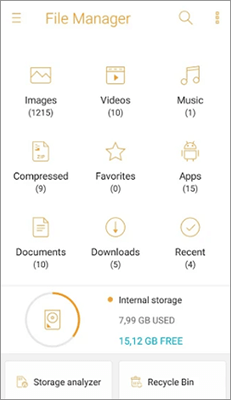
ステップ2。次に、削除する写真を含むフォルダを選択し、削除する写真にチェックマークを付けます。
ステップ3。次に、「削除」または「ゴミ箱」アイコンをタップして、削除を確認します。
好きかもしれません:
サムスンギャラクシーから写真を完全に削除する方法 - 3つの方法!
Androidで一度にたくさんの写真を削除するにはどうすればよいですか?Google フォトを使用して写真を管理している場合は、Google フォト アプリから直接写真を削除することもできます。この方法も簡単です。
ステップ1。まず、Googleフォトアプリを開き、削除する写真を見つけます。
ステップ2。次に、右下隅にある「削除」アイコンをタップします。ダイアログボックスが表示され、Googleアカウントから写真を削除するように求められます。「ゴミ箱に移動」をクリックして削除します。これらの削除された写真は、60日間ゴミ箱に保管されます。
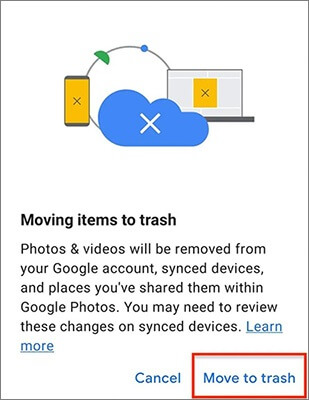
ステップ3。これらの写真を完全に削除したい場合は、ゴミ箱にアクセスできます。画面右下の「ライブラリ」ボタンをタップするだけです。
ステップ4.「ゴミ箱」アイコンをクリックすると、ゴミ箱内のすべての写真が表示されます。「完全に削除」をクリックして、それらを完全に削除します。
関連項目:
Googleフォトから完全に削除された写真を復元する方法は?[3つの方法]
携帯電話から写真を完全に消去したい場合は、Coolmuster Android Eraser(Androidデータ消去)ツールを使用できます。Coolmuster Android Eraser(Androidデータ消去)は、削除されたファイル、個人データ、システム設定など、Android電話上のすべてのデータを消去できるプロフェッショナルなデータ消去ソフトウェアです。高、中、低の3つの異なる消去レベルを提供します。写真を削除するだけでなく、連絡先、メッセージ、ビデオなどを消去することもできます。要約すると、Android携帯電話から写真を完全に削除したい場合は、このソフトウェアを試してみてください。
Coolmuster Android Eraser(Androidデータ消去)の主な機能
Coolmuster Android Eraser(Androidデータ消去)を使用してAndroid電話から不要な写真を一括削除するには、次の手順に従ってください。
01年まず、 Coolmuster Android Eraser(Androidデータ消去) をダウンロードしてコンピューターにインストールします。次に、ソフトウェアをアクティブ化します。次に、USBケーブルを使用して Android 電話をコンピューターに接続します。

02年 Android 電話が正常に接続されたら、「消去」ボタンを押すだけでプロセスが開始されます。

03年希望するセキュリティレベルを「低」、「中」、または「高」から選択します。選択後、「OK」オプションをクリックして続行します。

04年確認後、プログラムはすぐに Android 電話をスキャンしてファイルにアクセスし、データ削除プロセスをすぐに開始します。

お見逃しなく:
AndroidからMacに手間のかからない写真転送方法は?[10の方法]
Android用の写真をバックアップする:トップ8のストレート・トゥ・ザ・ポイントの方法
消去ツールに加えて、Coolmusterはモバイルデータを管理するためのCoolmuster Android Assistant(Androidデータ移行)も提供します。Coolmuster Android Assistant(Androidデータ移行)は、ユーザーが写真を追加、削除、および転送できるようにする包括的なデータ管理ソフトウェアです。写真管理に加えて、連絡先、メッセージ、ビデオ、音楽などのファイルもサポートしています。さらに、Android電話上のすべてのデータのワンクリックバックアップと復元を可能にし、Android電話とコンピューター間のデータ転送をサポートします。より包括的なツールをお探しの場合は、Coolmuster Android Assistant(Androidデータ移行)間違いなく最優先です。
Coolmuster Android Assistant(Androidデータ移行)の主な機能
Coolmuster Android Assistant(Androidデータ移行)を使用して携帯電話から写真を削除する方法Androidは次のとおりです。
01年ソフトウェアをインストールして起動すると、ツールボックスインターフェイスが表示されます。「Android アシスタント」モジュールを選択してアクセスしてください Coolmuster Android Assistant(Androidデータ移行)。

02年データケーブルまたはWi-Fiを使用して、 Android 電話をコンピューターに接続します。プロンプトが表示されたら、 Android 電話でUSBデバッグを有効にしてください。

03年次に、「写真」カテゴリをクリックすると、 Android 携帯電話に保存されているすべての写真が表示されます。削除する写真を選択し、上部にある[削除]オプションを選択します。

要約すると、Android電話から写真を削除することはまったく複雑ではありません。これは、ギャラリーアプリ、ファイルマネージャー、Googleフォトなどのさまざまな方法で簡単に実現できます。写真を完全に削除する必要がある場合は、Coolmuster Android Eraser(Androidデータ消去)を使用してより徹底的なクリーンアップを行うことを検討してください。Androidフォトギャラリーを包括的に管理するには、インテリジェントなデータ管理ソフトウェアである Coolmuster Android Assistant(Androidデータ移行)が最適なオプションになる可能性があります。選択した方法に関係なく、携帯電話の写真を定期的にクリーニングすると、ストレージスペースが解放され、最適なパフォーマンスが維持されます。
関連記事:
フォトジャーニー:AndroidからAndroidに写真を転送する方法
問題を発生せずに Android のSDカードに写真を移動する方法[4つの方法]
コンピュータから電話(Android とiPhone)に写真を転送する方法は?とても簡単





